Функция Шаблон предлагает удобный способ упростить рабочий процесс, если вы постоянно используете шаблоны документов на Mac. По сути, данный функционал «заставляет» родительское приложение по умолчанию открывать копию файла, обеспечивая сохранность оригинального документа.
Опция Шаблон уже не так популярна, как в прошлом, но она является отличной альтернативой постоянному редактированию шаблонов и использованию команды «Сохранить как…», которая может привести к тому, что оригинальный файл будет перезаписан, если вы оказались недостаточно внимательны.
С помощью данного функционала практически любой файл можно превратить в шаблон. Он может быть использован для оптимизации проектов в Photoshop, создания простых файлов HTML/CSS или счетов-фактур в формате документов Word. Для применения опциии Шаблон создайте файл, который хотите использовать в качестве шаблона и следуйте инструкции ниже.
Как обозначить файл в качестве шаблона с помощью функции Шаблон
1. Найдите в Finder файл, который хотите использовать в качестве шаблона.
2. Нажмите на него правой кнопкой мыши (можно использовать комбинацию Ctrl + клик) и выберите «Свойства» в контекстном выпадающем меню. Альтернативный метод: выберите файл и используйте комбинацию клавиш ⌘Cmd + I для того, чтобы открыть опцию «Свойства».
3. Поставьте флажок рядом с пунктом «Шаблон» под разделом «Общие».
4. Нажмите на красную кнопку в левом верхнем углу, чтобы закрыть окно «Свойства».
В следующий раз при двойном клике на шаблон Finder создаст и откроет его копию, не касаясь оригинала.
Для отключения функционала просто снимите флажок напротив «Шаблон» в меню «Свойства».


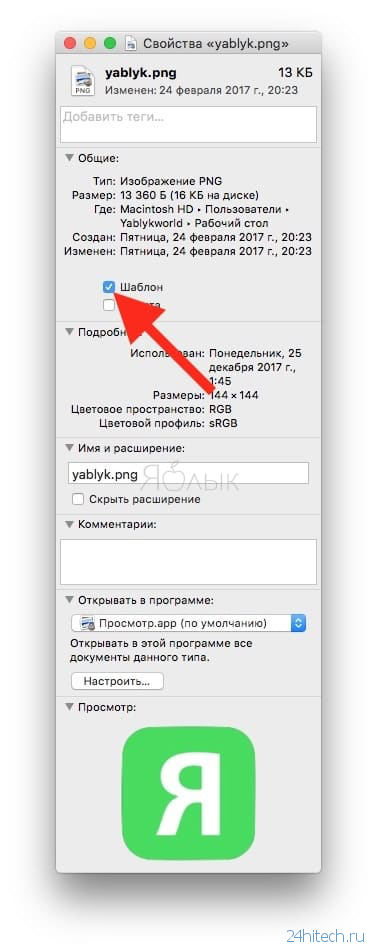



Нет комментарий